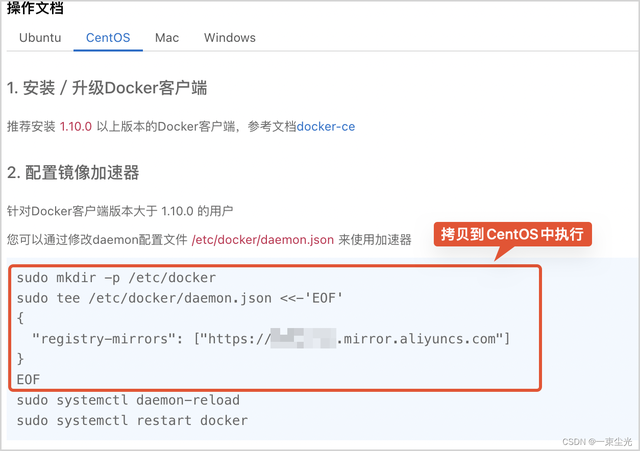照片记录了我们生活中的点点滴滴,每一张照片都是回忆。美,是每一个人追求的目标,因为对美的需求各种黑科技因用而生,美颜滤镜创造了千篇一律的美。
怎么让自己的美照与众不同呢?接下来我们将使用Adobe Photoshop,将汉服小姐姐的彩色照片设置为铅笔画效果,让其增添几分别样的美。
效果图

原图

第一步:去色
首先打开汉服小姐姐素材图片后,同时按下键盘上的【Ctrl + J】复制背景图层,生成新的图层 1。
接下来左键单击选中图层 1后,点击菜单栏中的【图像】,依次选中下拉菜单中的【调整】→【去色】,这时彩色照片会变成一张黑白照片。
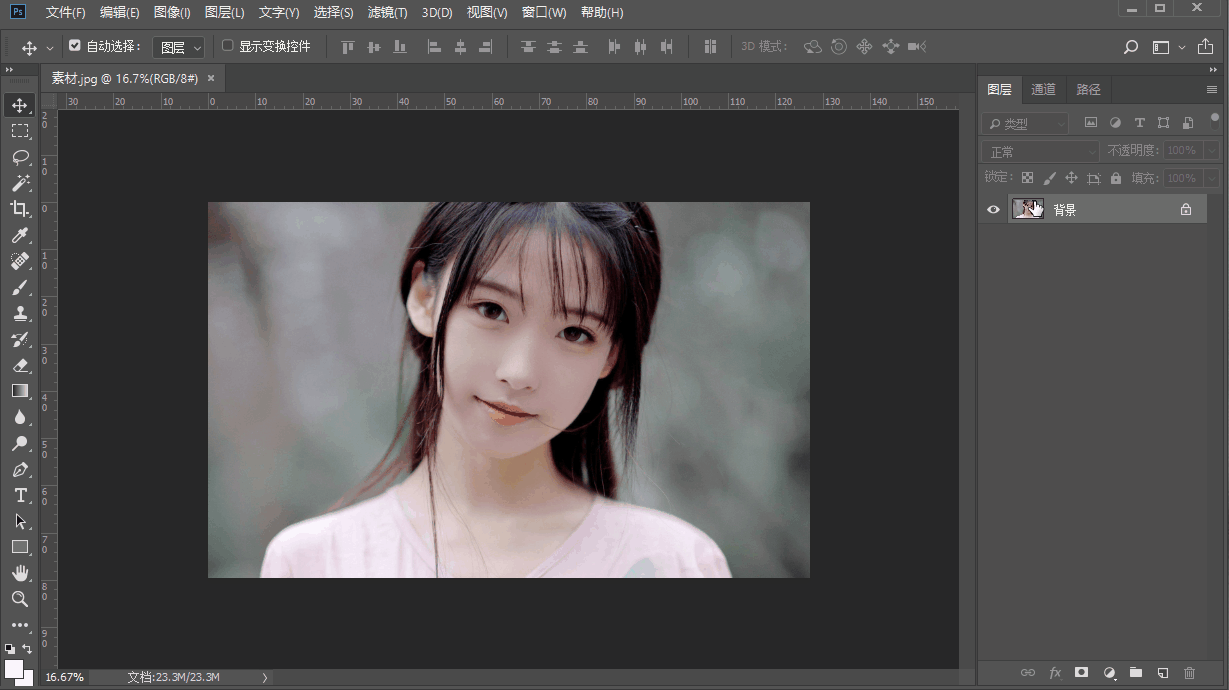
第二步:反相
首先左键单击选中图层 1,同时按下键盘上的【Ctrl + J】复制图层 1,生成新的图层 1 拷贝,左键双击将其重命名为图层 2。强迫症患者必改,看着整齐划一舒服。
接着左键单击选中图层 2,还是在菜单栏中点击【图像】,依次选中下拉菜单中的【调整】→【反相】。
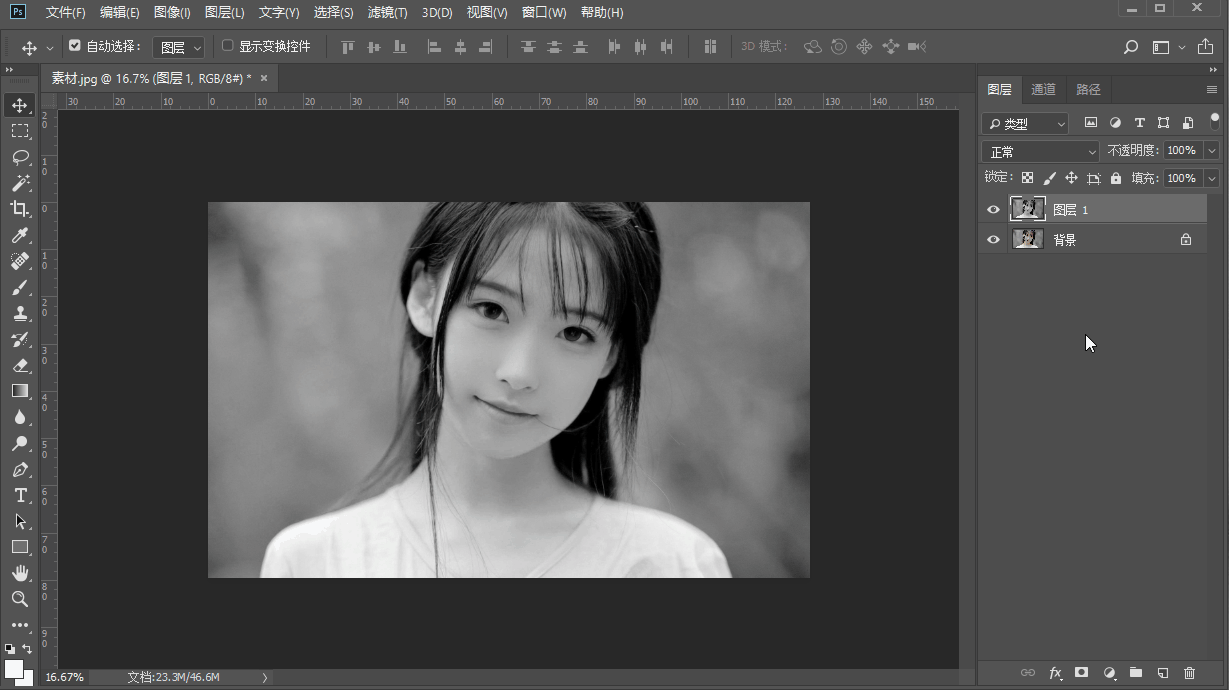
第三步:混合模式和滤镜
首先左键单击选中图层 2后,将图层混合模式设置为【颜色减淡】。
接着点击菜单栏中的【滤镜】,依次选中下拉菜单中的【其他】→【最小值】。在最小值窗口中,将半径设置为10像素。
最小值可以对画面中的暗区进行扩大,对亮区进行缩小。具体设置的值请根据图片实际情况进行调整,最佳的设置效果是可以清晰地看到图片中每条轮廓线。
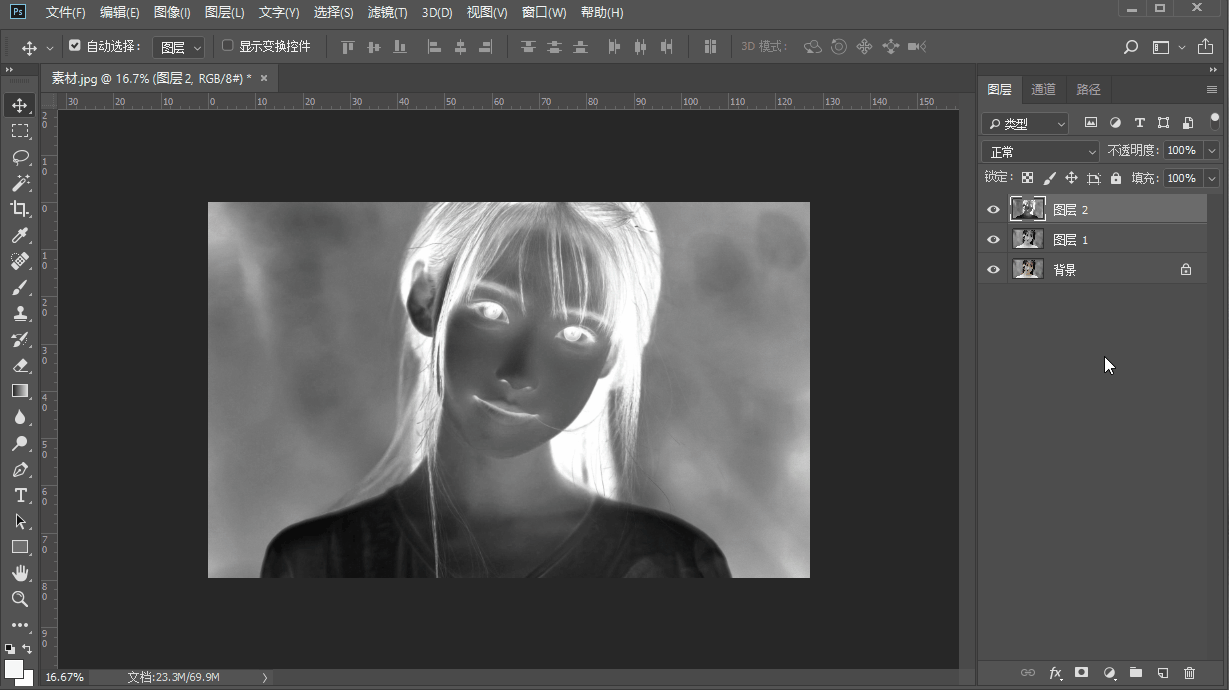
第四步:图层样式
首先左键单击选中图层 2后,点击图层窗口中下方的【添加图层样式】,选择菜单中的【混合选项】。
接着在图层样式窗口中,长按键盘上的【Alt】键,左键单击混合颜色带中的下一图层。这时候会出现一个黑色的小滑块,左右拖动滑块调出自己想要的效果。调节完成后点击【确定】按钮保存设置。这样照片素描效果就已经设置完毕。
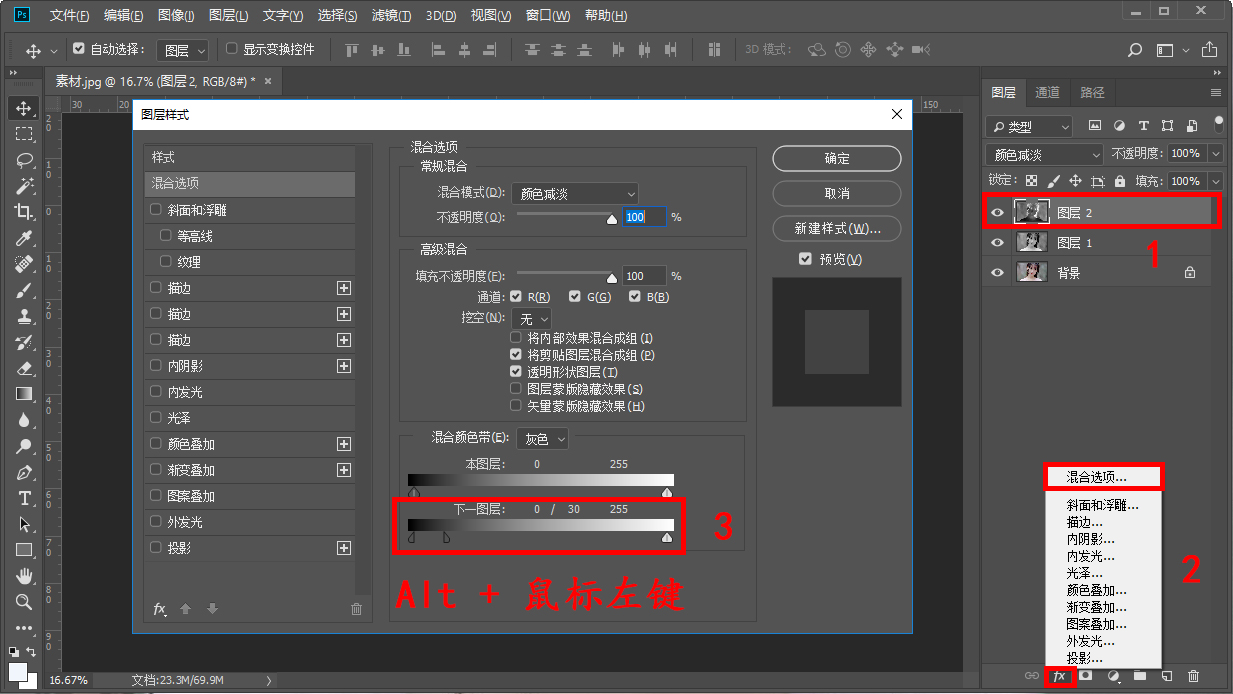
在日常生活和工作中,我们会用照片记录各种事件,虽然有些照片看起来并不是很满意,但是请别删除这些照片,稍加处理会让照片焕发新的光彩。